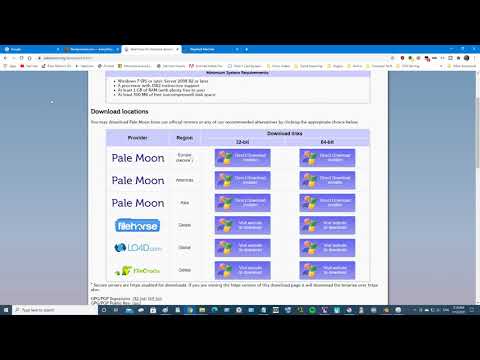Halvmånen är en ikonisk och bestående bild. Denna korta men inkluderande handledning visar dig hur du ritar en stiliserad sovmåne med Adobe Illustrator CS5.
Steg

Steg 1. Skapa ett nytt dokument
Gå till Arkiv> Nytt (eller Ctrl + N) och ställ in dokumentets storlek till en horisontell duk i bokstäver. Lägg till guider genom att skapa en rektangel med hjälp av rektangelverktyget (W: 11in, H: 8.5in). Dra sedan guiderna till varje mitt i avgränsningsrutan. Avsluta med att högerklicka över din linjal för att ändra dina dokumentmått till pixlar.

Steg 2. För att börja skapa en måne, klicka på Ellipsverktyget
Klicka sedan på pekaren över duken för att kunna skapa en cirkel som är 500 px bred och 500 px hög. Se till att du har en vit fyllning och svart streck på cirkeln.

Steg 3. Kopiera och subtrahera två cirklar för att bilda en halvmåne
Kopiera cirkeln genom att markera den och dra formen medan du håller alt="Image" på tangentbordet. Lägg sedan de två cirklarna ovanpå varandra. Välj dem båda och klicka på "Subtrahera" i sökvägens fönster.
För att hitta ditt sökvägsfönster, gå till fönster> sökväg

Steg 4. När du har skapat din halvmåne roterar du bilden 25 grader så att den är något vinklad
Du kan göra detta genom att välja form, högerklicka över bilden, klicka på transform och sedan rotera. Skapa sedan små former som (1) en triangel, (2) en ellips och (3) ett hjärta.

Steg 5. Använd den lilla triangeln för att skapa månens näsa
Dra triangeln till mitten av halvmånen, markera objekt och klicka sedan på "Unite" i sökvägens fönster.

Steg 6. Skapa månens ögon
Använd den lilla ellipsen för att skapa en mandelform. Kopiera formen och lägg den ovanpå varandra, där den nedan lite tittar genom den andra.
För att skapa en mandelform, använd ditt pennverktyg genom att klicka på “P” på tangentbordet och radera ankare på ellipsen. Notera: konvertera också förankringspunkten på ellipsens vänstra sida till ett hörn

Steg 7. Skapa månens läppar
Använd den lilla hjärtbilden och lägg till tre förankringspunkter på den med hjälp av ditt pennverktyg. Följ formen på illustrationen när du har lagt till dina tre punkter.

Steg 8. Lägg till färger till den sovande månen
Ställ in färgerna enligt följande: (1) Mörkare blå: C = 57, M = 0,06, Y = 10,35, K = 0; Ljusare blå: C = 16,95, M = 0, Y = 2,84, K = 0; Slaglängd: C = 100, M = 0, Y = 0, K = 0. (2) Ytterlock: C = 72,51, M = 2,45, Y = 14,11, K = 0; Inre lock: C = 57, M = 0,06, Y = 10,35, K = 0 (3) Mörkare rosa: C = 2,21, M = 46,31, Y = 27,28, K = 0; Ljusare rosa: C = 0, M = 20,51, Y = 13,82, K = 0; Slaglängd: C = 0,89, M = 97,14, Y = 3,9, K = 0

Steg 9. Lägg till färger och effekter på kinden och skuggan på den sovande månen
Ställ in färger och kommandon enligt följande: (4) Mörkare blå: C = 39,7, M = 0,05, Y = 8,69, K = 0; Ljusare blå: C = 16,95, M = 0, Y = 2,84, K = 0. Lägg sedan till en "Gaussisk oskärpa" -effekt på cirkeln på detta sätt: Effekt> Oskärpa> Gaussisk oskärpa. Och ställ sedan in radien till 20 pixlar. För skuggan, kopiera och subtrahera huvudformen för att bilda en liten skugga på månen. Ställ in färgen på (5) C = 72,51, M = 2,45, Y = 14,11, K = 0. Ställ sedan in transparensen för att multiplicera med opacitet på 20%.